VPN是什麼? VPN虛擬私人網路的優缺點

VPN是什麼? VPN有哪些優缺點?接下來,我們和WebTech360一起探討VPN的定義,以及如何在工作中套用這種模式和系統。
設備鏈接
谷歌地圖是最受歡迎的 GPS 應用程序之一,部分歸功於語音功能。無需轉向屏幕來監控您的位置,您可以專注於周圍環境並讓語音引導您。但是,語音功能可能會突然消失,您可能想知道為什麼。
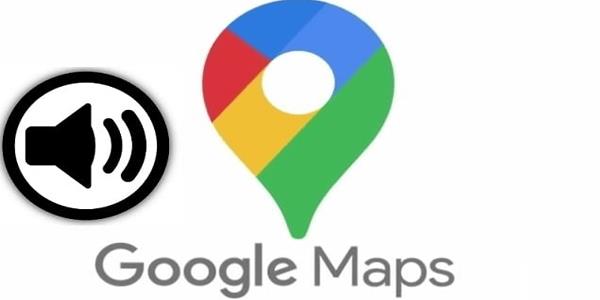
別擔心,這個問題總有辦法解決。我們將介紹如何在您開車時恢復 Google 地圖上的語音導航。繼續閱讀以獲取詳細說明。
谷歌地圖語音不適用於 Android 設備
一些現代車輛具有藍牙連接功能,允許用戶通過汽車揚聲器無線播放音樂或地圖方向。但是,有幾種情況會阻止 Google 地圖語音指示的傳輸,包括連接故障或緩存已滿。
以下是一些可能的解決方案。
檢查您的互聯網連接
如果您的蜂窩數據連接不牢固,Google 地圖可能無法正確加載音頻指示。在這種情況下,您可以先嘗試打開和關閉您的數據。如果這不能解決問題,這裡還有一些可能的解決方案。
確保藍牙處於活動狀態
除了 Android 設備的藍牙連接外,您還需要激活車輛的藍牙連接。兩個設備都必須先連接,然後 Google 地圖才能將音頻傳輸到汽車揚聲器。
以下是檢查藍牙狀態的方法。
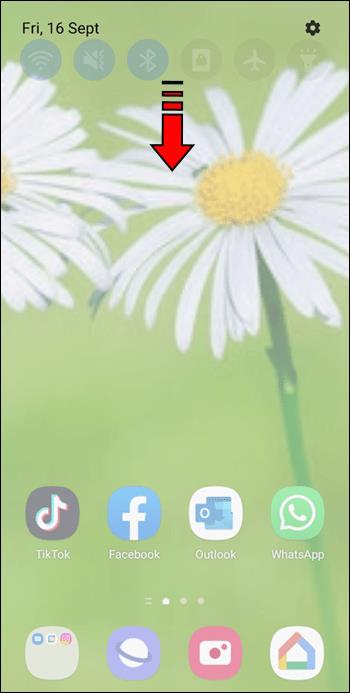
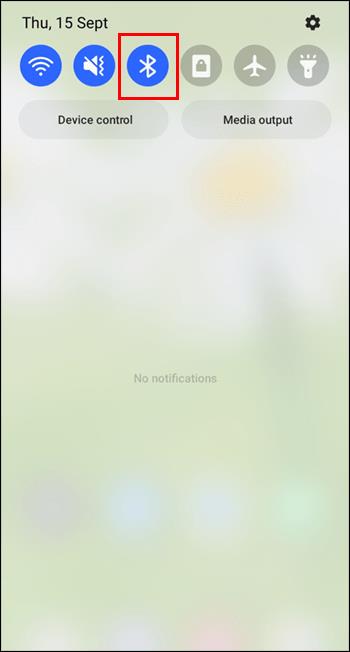
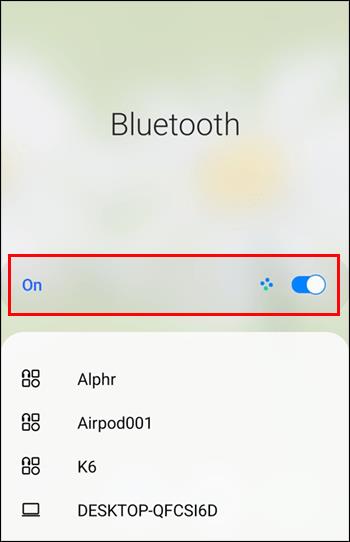
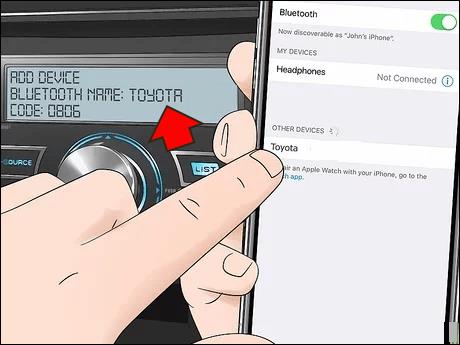
如果此解決方案失敗,請嘗試此解決方案。
清除谷歌地圖緩存
與所有應用程序一樣,Google 地圖使用手機的存儲空間來保存臨時文件。這稱為緩存。如果這些文件累積,語音指示可能無法激活。以下是清除緩存的一些常規步驟,因為所有 Android 設備都有不同的菜單。
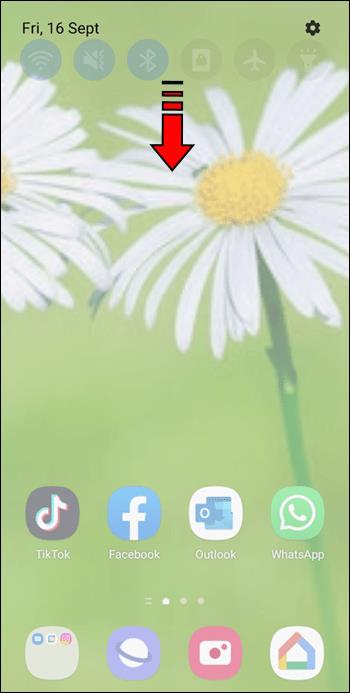
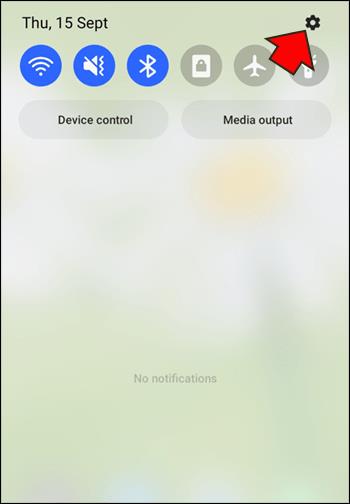
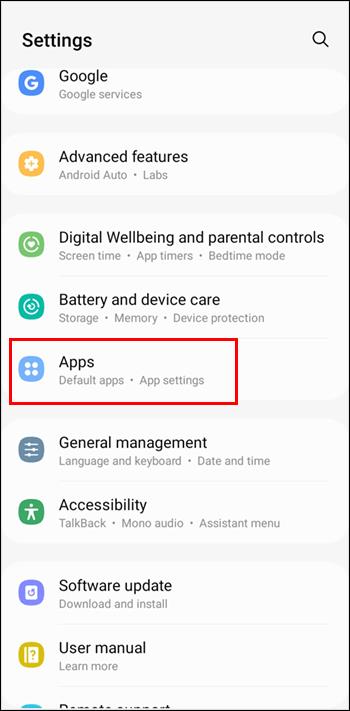
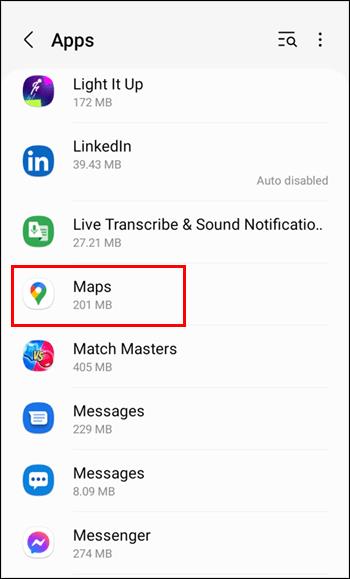
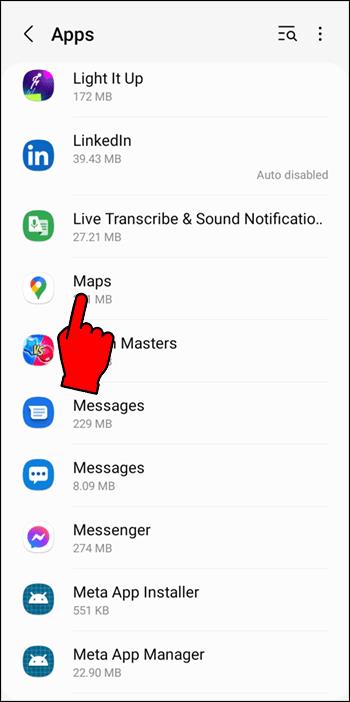
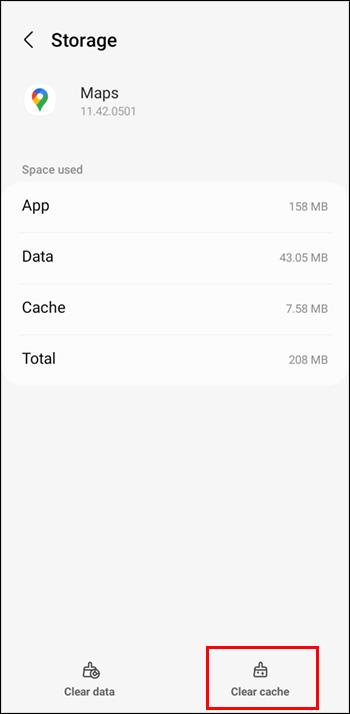
清除緩存後,您的汽車應該可以正常播放音頻。
調整谷歌地圖音量
如果 Google 地圖被靜音,無論您將音量提高多少,您都聽不到語音指示。檢查並確保您的手機音量已調高後,檢查 Google 地圖的音量。

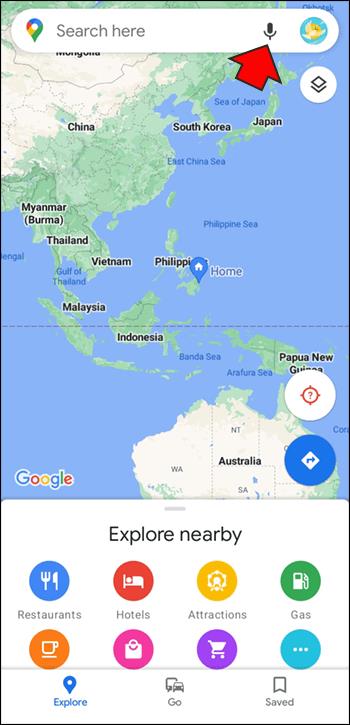
聲音應該恢復。如果沒有,請按照以下步驟操作。
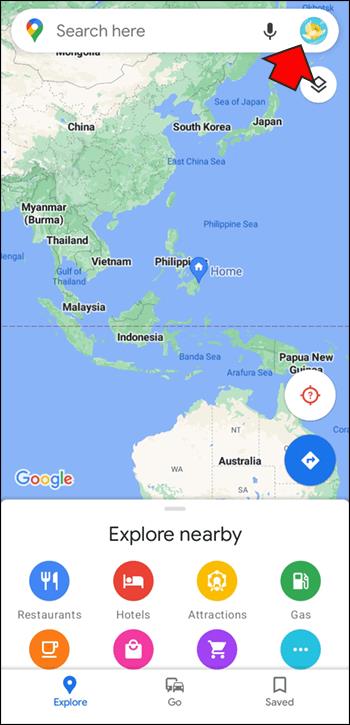
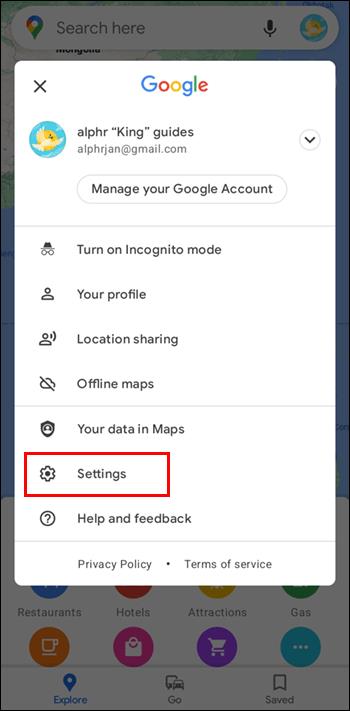
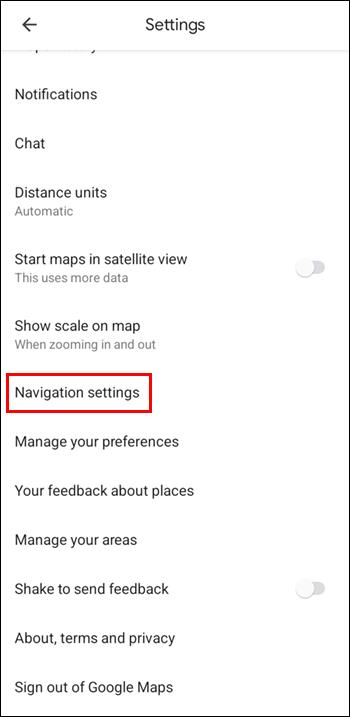

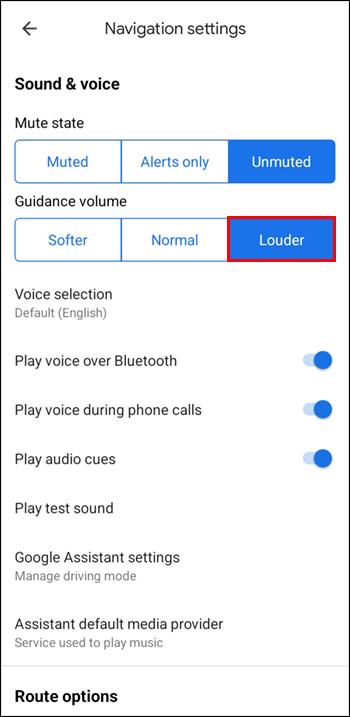
有時音頻會被意外禁用,但您總是可以花點時間檢查一下。
選擇正確的揚聲器
谷歌地圖允許用戶選擇播放聲音的設備。如果您不啟用藍牙選項,語音指導將只能通過您的 Android 設備播放。
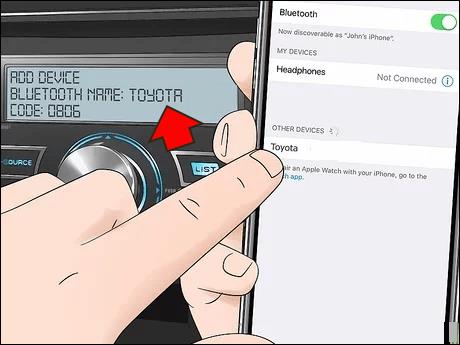

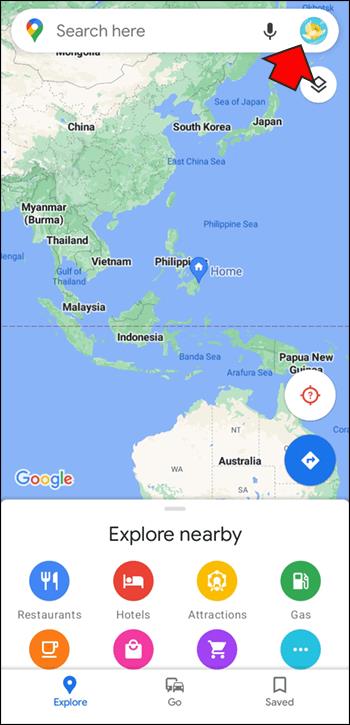
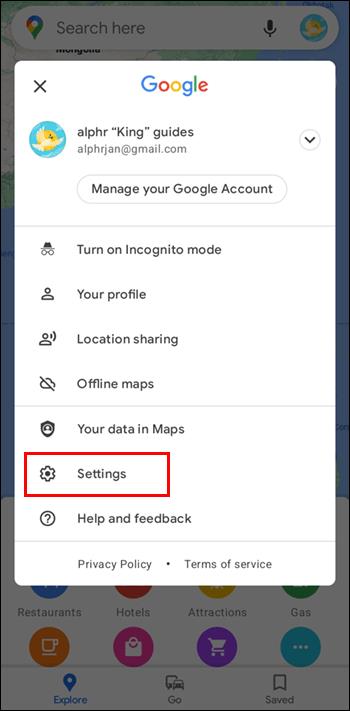
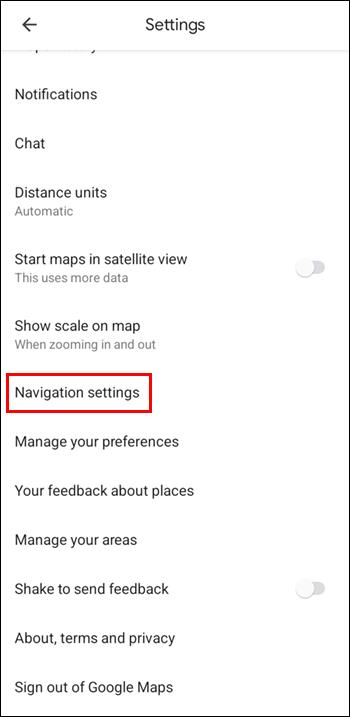
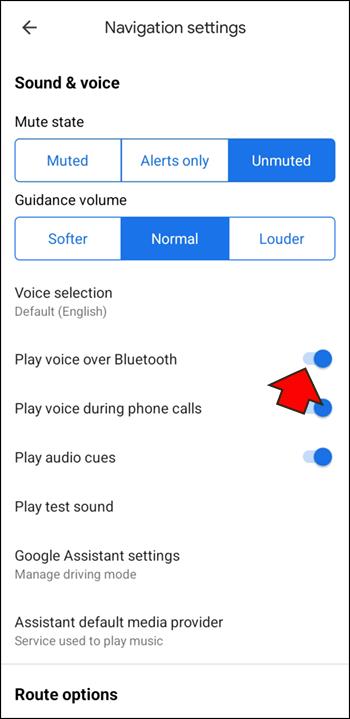
運行 Android 9.13 及更高版本的設備有一個“播放測試聲音”選項,供用戶檢查音頻是否正確傳輸。該應用程序將播放語音所說的一句話。
谷歌地圖語音不適用於 iPhone
iPhone 上的谷歌地圖實際上與其 Android 版本相同,這意味著其中一些解決方案可以使用。但是,緩存清除步驟不適用於 iPhone。Apple 在其最新型號上取消了此功能。
將音頻發送到汽車揚聲器
您必須啟用將 Google 地圖的語音指示發送到藍牙揚聲器的選項。這是它的工作原理。

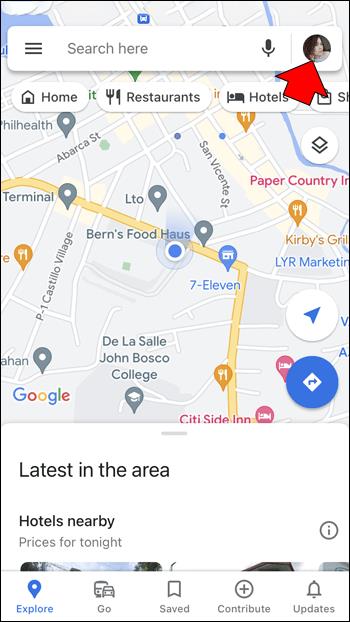
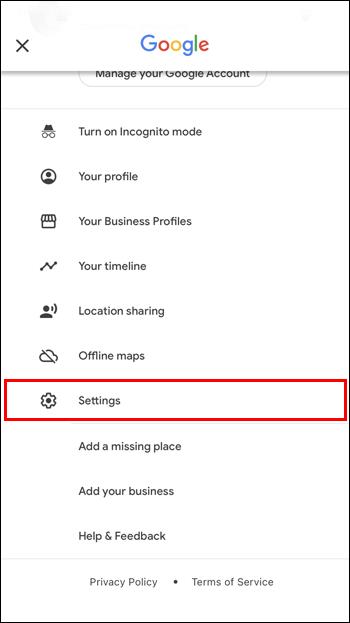
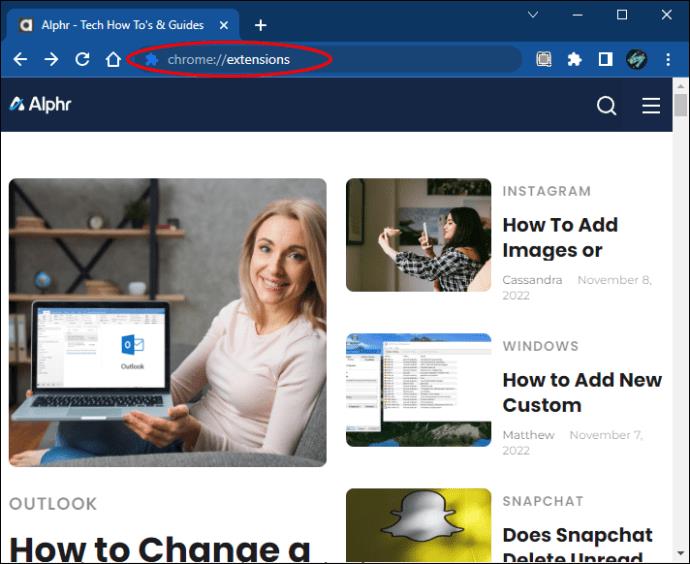

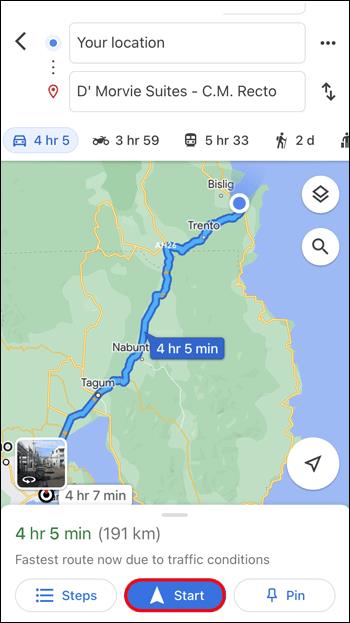
打開語音提示
當然,如果聲音關閉,您將不會從揚聲器中聽到任何聲音。因此,請確保聲音已打開。

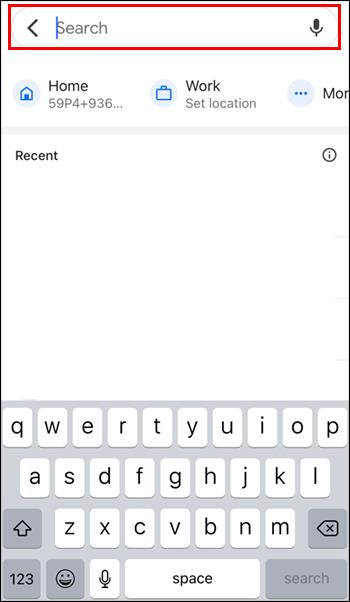
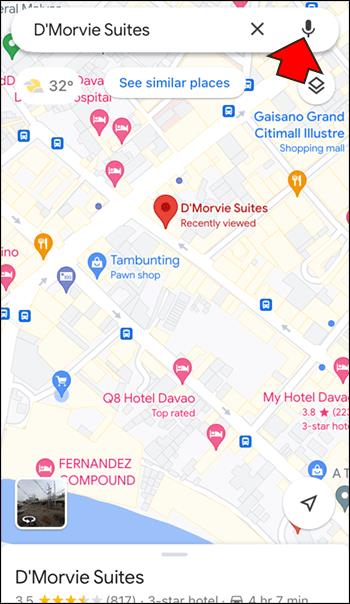
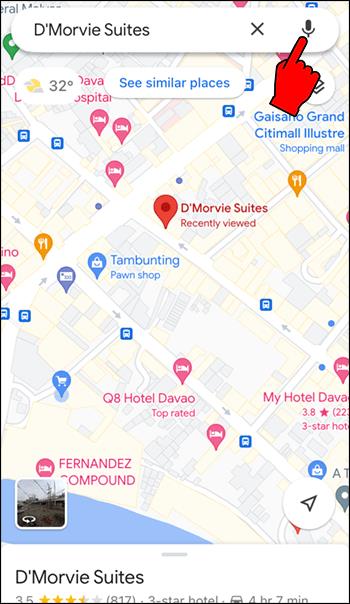
如果圖標有斜線或感嘆號,則聲音已關閉或應用程序設置為僅發出警報。該應用程序現在應該可以通過汽車揚聲器正常播放音頻。
提高聲音
當您完成上述任務時,請考慮提高 Google 地圖語音的音量。這樣做可以讓您清楚地聽到說明。
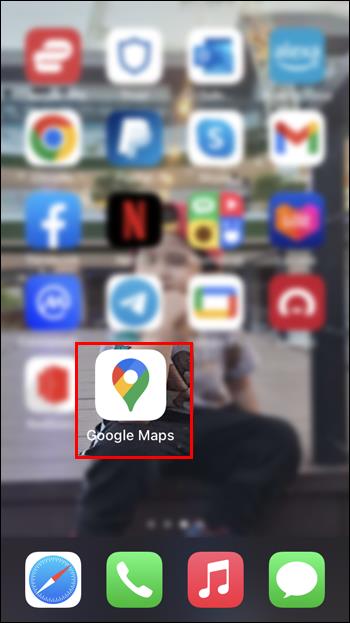
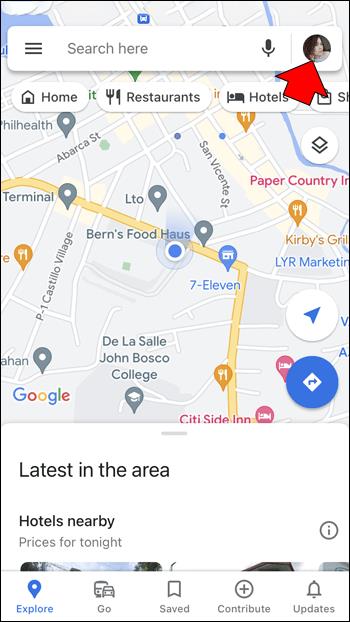
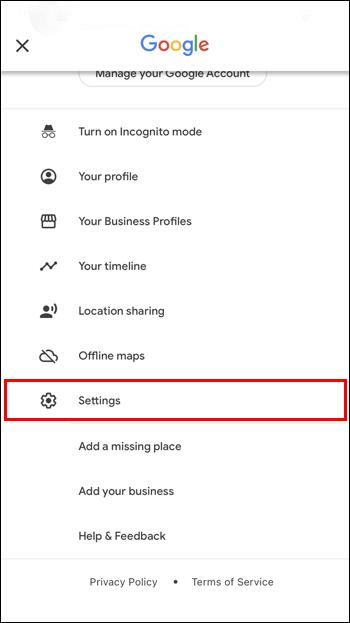
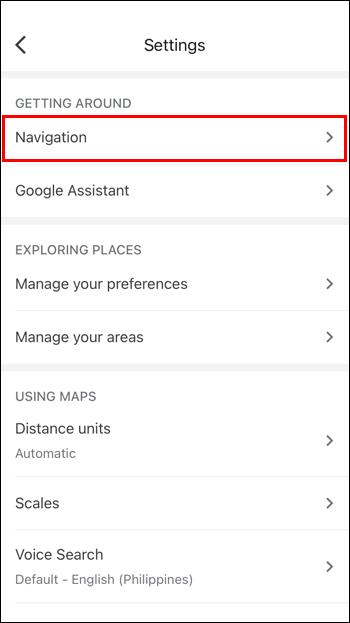
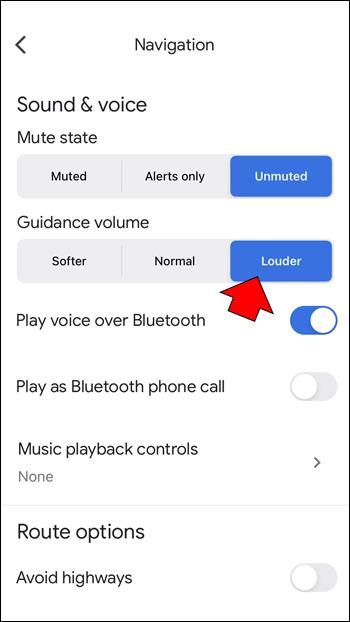
您可以使用手機或汽車的音量控件進一步調節音量,這樣應用程序就不會太大聲。
重置藍牙連接
當然,iPhone 必須與汽車的控制台建立連接。如果需要,您可以重置藍牙連接。
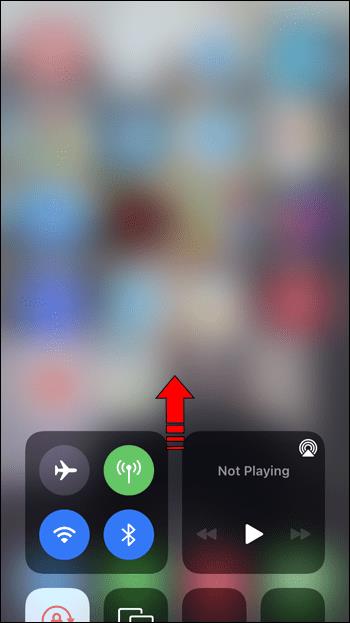

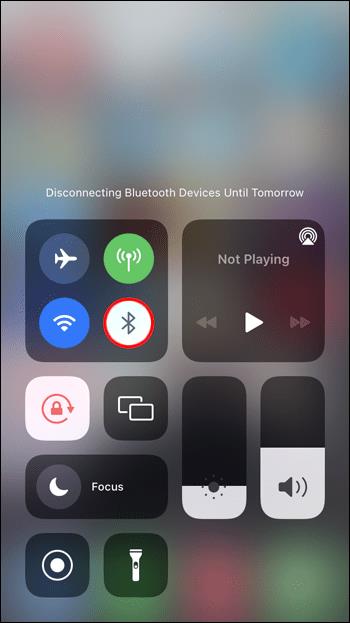


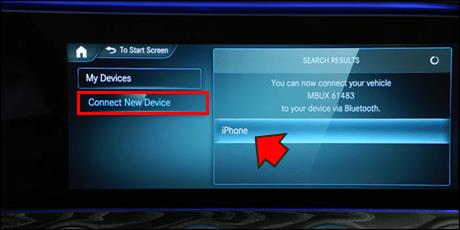
如果您仍在使用帶有主屏幕按鈕的舊款 iPhone,請將第 1 步替換為從底部向上輕掃。長按藍牙按鈕確保您的 iPhone 可被發現。這將帶您進入藍牙設置菜單。
谷歌地圖語音無法在 Android 上運行
雖然使用汽車揚聲器聽谷歌地圖的方向是更好的,但並不是每個人都願意這樣做。此外,許多老式車輛也沒有藍牙揚聲器。以下是確保您在這些情況下聽到 Google 地圖聲音的方法。
調高音量
有時,您可能不小心將智能手機或平板電腦靜音。雖然您的通知仍然可以聽到,但某些設備會將系統聲音和應用程序音量分開。您可能不小心拒絕了後者。
幸運的是,這可以通過按提高音量按鈕來解決。聲音現在應該可以工作了。
啟用聲音
記得也要查看谷歌地圖。它也可能被意外靜音。

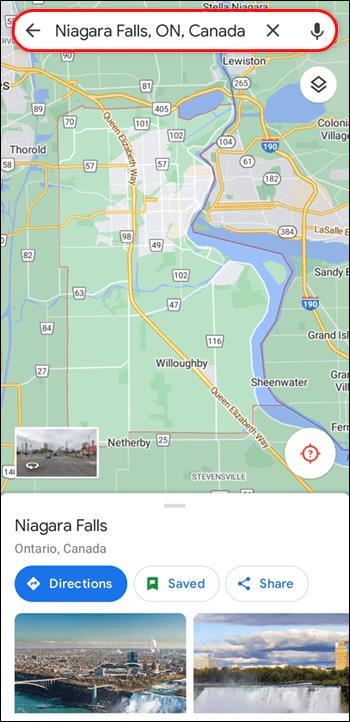
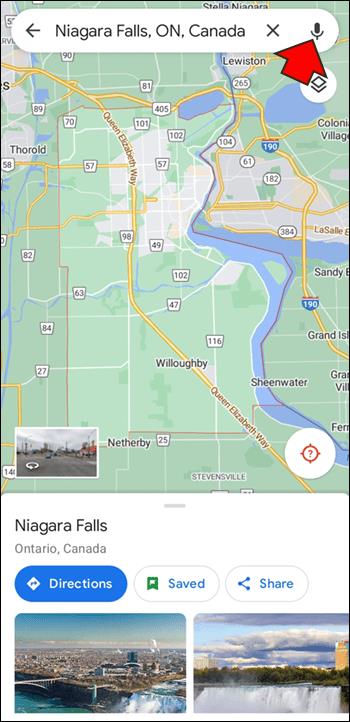
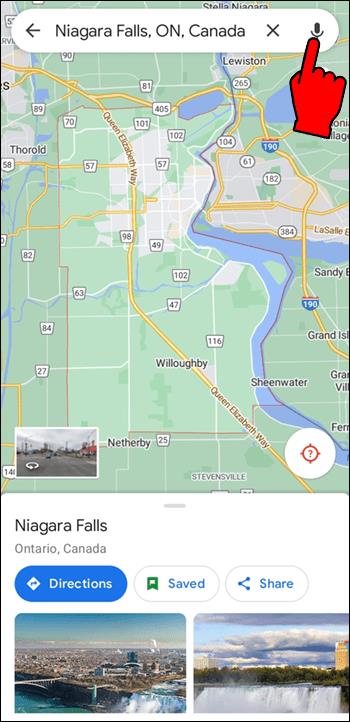
確保擴音器前面沒有斜線或感嘆號。這表示音量已靜音或已禁用。
下載語音指示
過時的谷歌地圖應用程序或未下載語音指示的應用程序將不會啟用該選項。修復它的唯一方法是連接到互聯網。
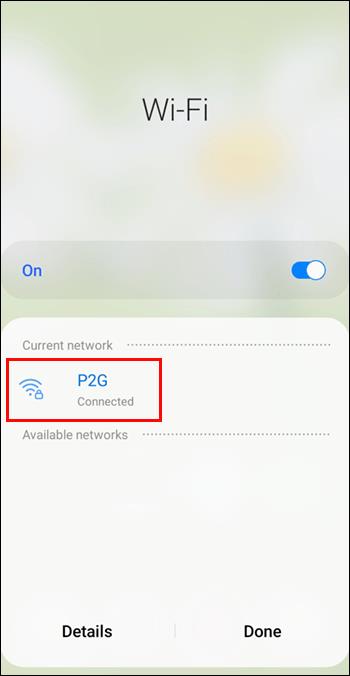

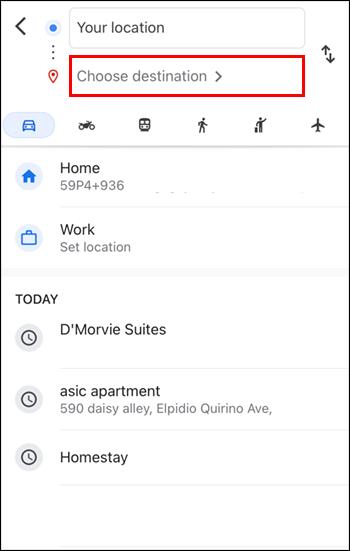
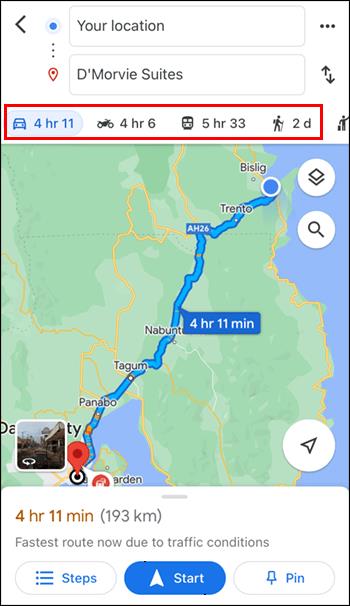
語音指示現在應該可以工作了。
確保您的 Google 地圖應用程序啟用了自動更新,以便您收到對應用程序的改進。該過程因設備而異。
Google 地圖語音無法在 iPhone 上使用
困擾 Android 設備的 Google 地圖問題也可能發生在您的 iPhone 上。以下是一些問題和可能的解決方案。
恢復聲音
確保 Google 地圖未靜音或音頻設置為僅在通知期間播放。
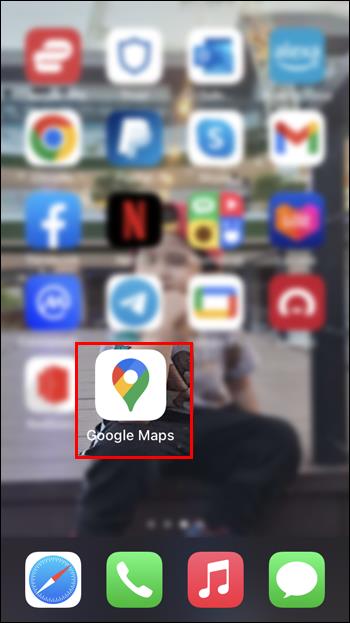
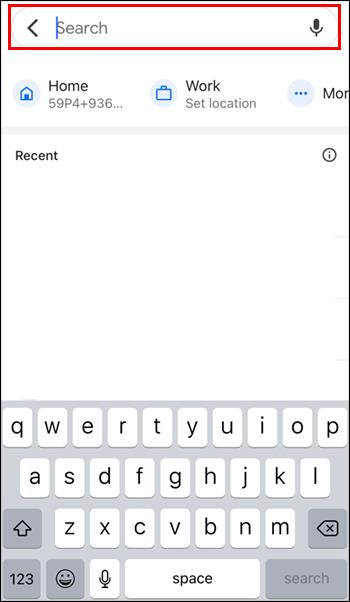
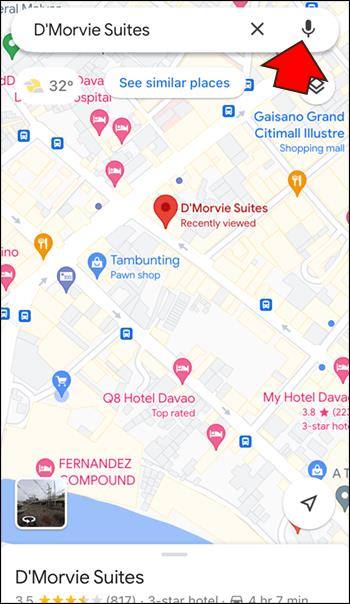
提高音量
如果正在播放聲音,您應該按提高音量按鈕來聽。有時,如果它一直在工作,這就是恢復語音指示所需的全部。
下載語音指示
如果其他方法均無效,請嘗試再次請求語音指示。請確保您已通過 Wi-Fi 連接到互聯網或已啟用 Google 地圖的數據使用,以便發生這種情況。
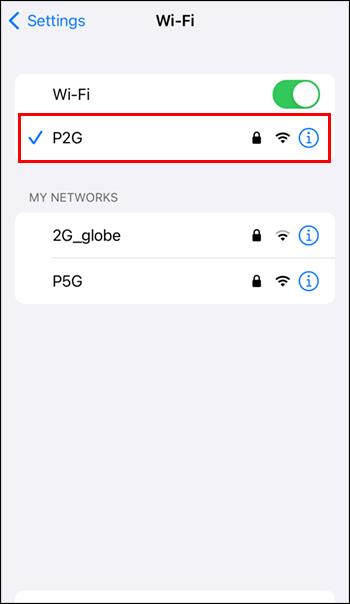
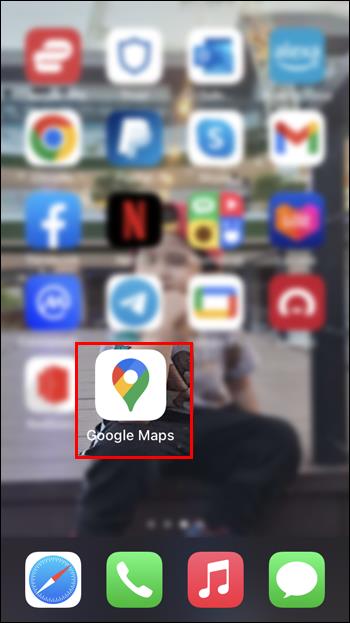
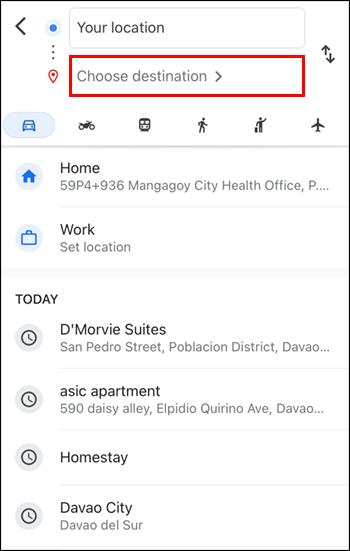
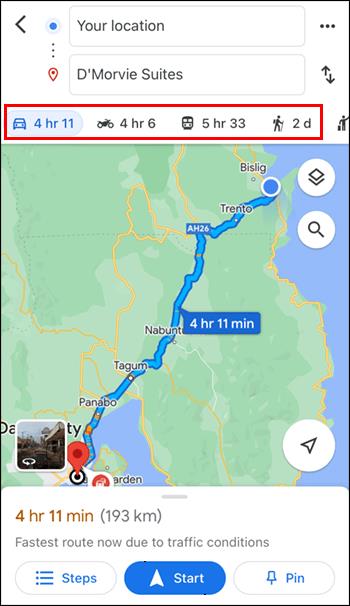
谷歌地圖語音不工作三星
除了上述解決方案之外,您還可以隨時嘗試這些替代方案。它們也可能適用於其他移動設備。
卸載谷歌地圖
如果沒有任何效果,原因可能是下載已損壞。您必須卸載該應用程序並重新下載。
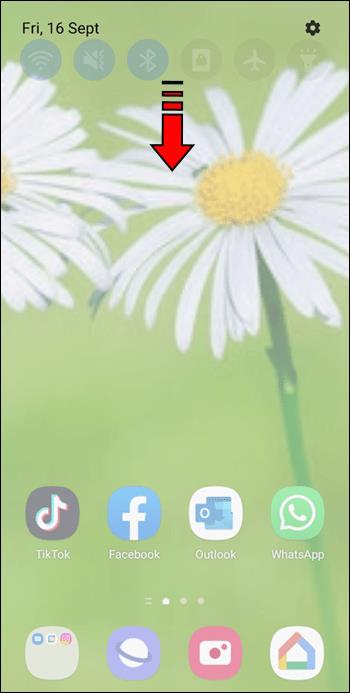
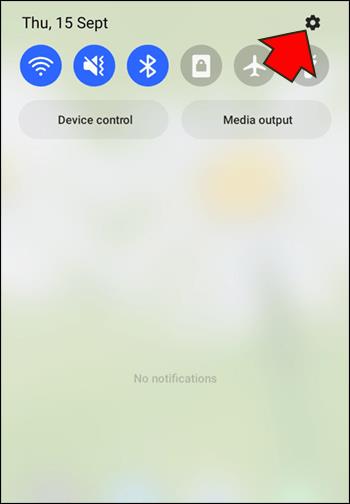
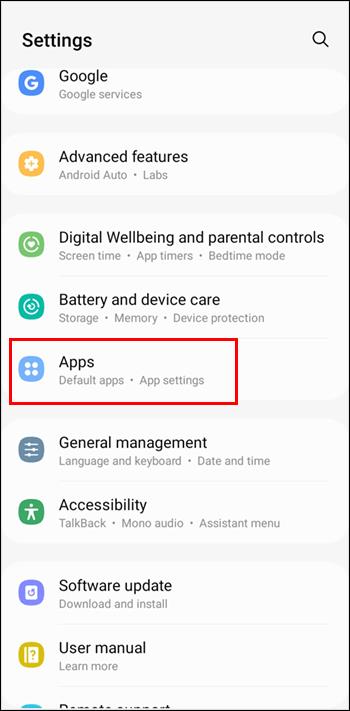
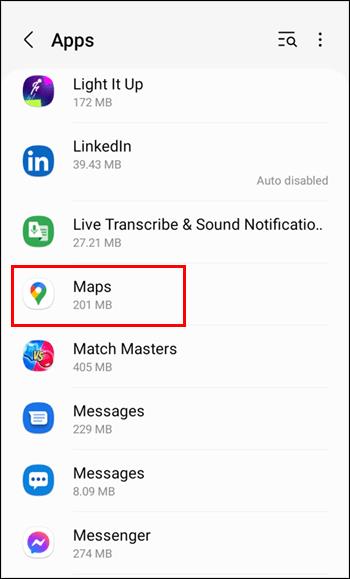
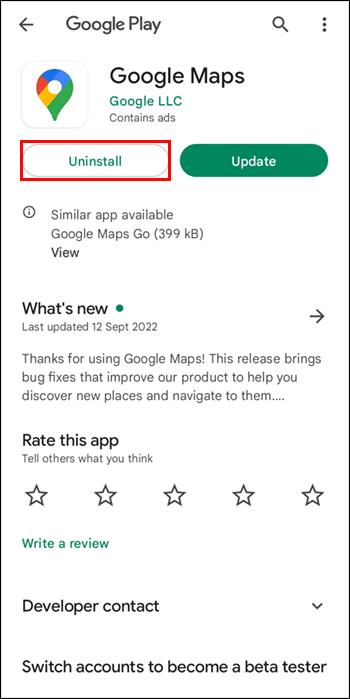
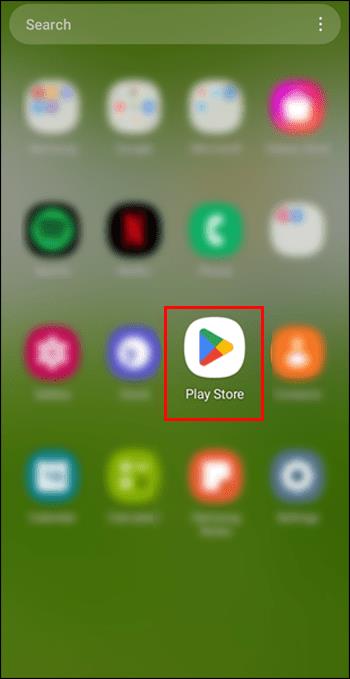
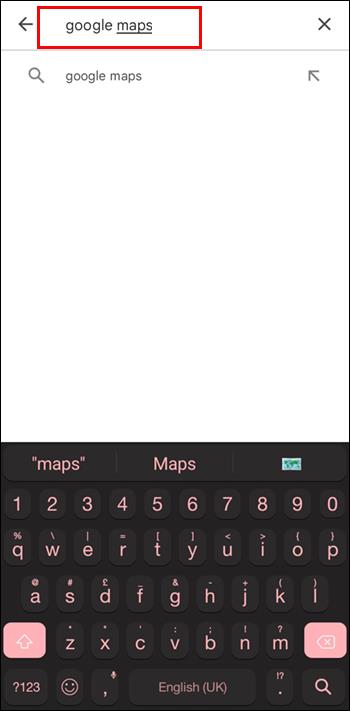
重啟手機
重啟智能手機沒有任何問題。這樣做會重新啟動設備的系統並刪除不必要的數據。但它可以再次激活語音指示。
跟我說話
如果您將視線從路上移開,即使只有一秒鐘,駕駛也會很危險。這使得 Google 地圖的語音指示有利於安全。雖然音頻並不總是有效,但修復它並不難。有了這些建議,您應該能夠恢復它。
哪種解決方案有用?你知道另一個修復方法嗎?請在下面的評論部分告訴我們。
VPN是什麼? VPN有哪些優缺點?接下來,我們和WebTech360一起探討VPN的定義,以及如何在工作中套用這種模式和系統。
Windows 安全中心的功能遠不止於防禦基本的病毒。它還能防禦網路釣魚、攔截勒索軟體,並阻止惡意應用運作。然而,這些功能並不容易被發現——它們隱藏在層層選單之後。
一旦您學習並親自嘗試,您就會發現加密非常容易使用,並且在日常生活中非常實用。
在下文中,我們將介紹使用支援工具 Recuva Portable 還原 Windows 7 中已刪除資料的基本操作。 Recuva Portable 可讓您將其儲存在任何方便的 USB 裝置中,並在需要時隨時使用。該工具小巧、簡潔、易於使用,並具有以下一些功能:
CCleaner 只需幾分鐘即可掃描重複文件,然後讓您決定哪些文件可以安全刪除。
將下載資料夾從 Windows 11 上的 C 碟移至另一個磁碟機將幫助您減少 C 碟的容量,並協助您的電腦更順暢地運作。
這是一種強化和調整系統的方法,以便更新按照您自己的時間表而不是微軟的時間表進行。
Windows 檔案總管提供了許多選項來變更檔案檢視方式。您可能不知道的是,一個重要的選項預設為停用狀態,儘管它對系統安全至關重要。
使用正確的工具,您可以掃描您的系統並刪除可能潛伏在您的系統中的間諜軟體、廣告軟體和其他惡意程式。
以下是安裝新電腦時推薦的軟體列表,以便您可以選擇電腦上最必要和最好的應用程式!
在隨身碟上攜帶完整的作業系統非常有用,尤其是在您沒有筆記型電腦的情況下。但不要為此功能僅限於 Linux 發行版——現在是時候嘗試複製您的 Windows 安裝版本了。
關閉其中一些服務可以節省大量電池壽命,而不會影響您的日常使用。
Ctrl + Z 是 Windows 中非常常用的組合鍵。 Ctrl + Z 基本上允許你在 Windows 的所有區域中撤銷操作。
縮短的 URL 方便清理長鏈接,但同時也會隱藏真實的目標地址。如果您想避免惡意軟體或網路釣魚攻擊,盲目點擊此類連結並非明智之舉。
經過漫長的等待,Windows 11 的首個重大更新終於正式發布。













